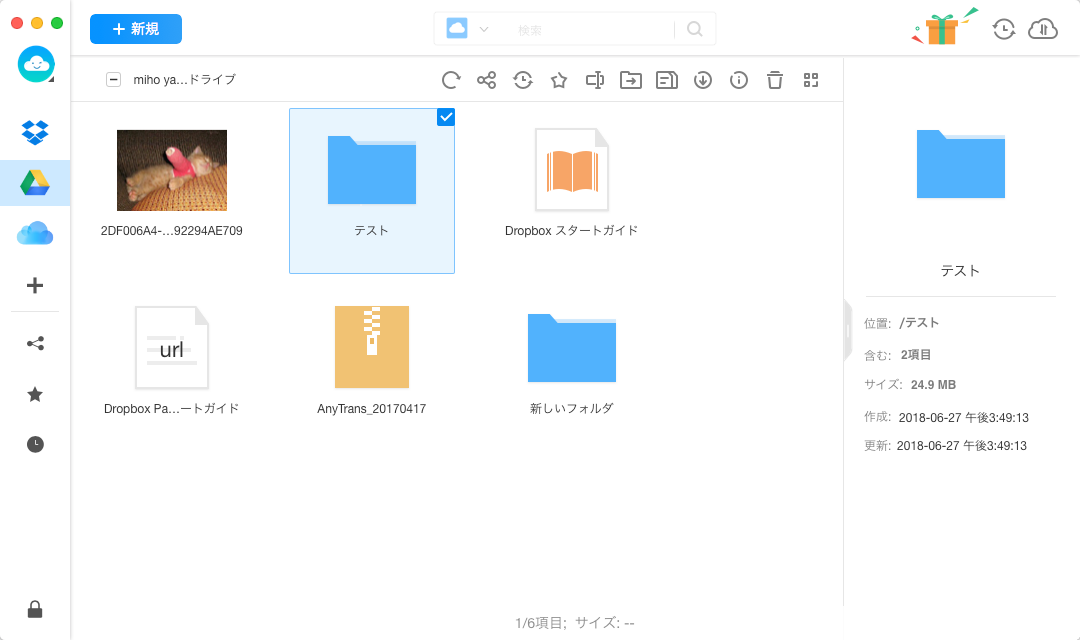新しいフォルダの作成
新しいフォルダを作成することで、様々なコンテンツを簡単に分類して管理することができます。AnyDriveを利用して、クラウドサービスで新しいフォルダを直接作成できます。AnyDriveを活用するため、このガイドを参照してください。
ステップ1:準備
以下のことを行ってください:
- AnyDriveをパソコンにインストール
- アカウントにサインイン
AnyDriveを起動したら、以下の画面が表示されます。アカウントをお持ちの場合、アカウント名とパスワードを入力して直接サインインしてください。AnyDriveアカウントをお持ちでない場合はまず新規登録してください。
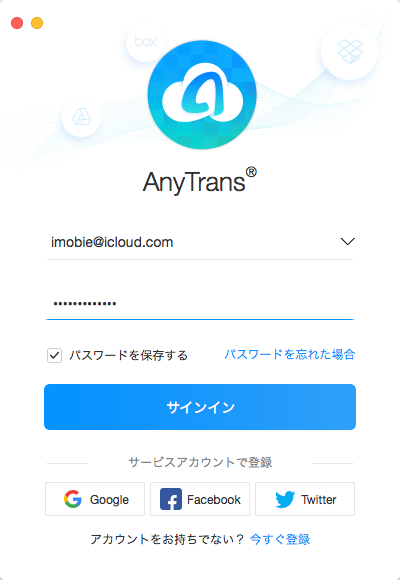
アカウントにサインインすると、以下のメインインターフェイスが表示されます。
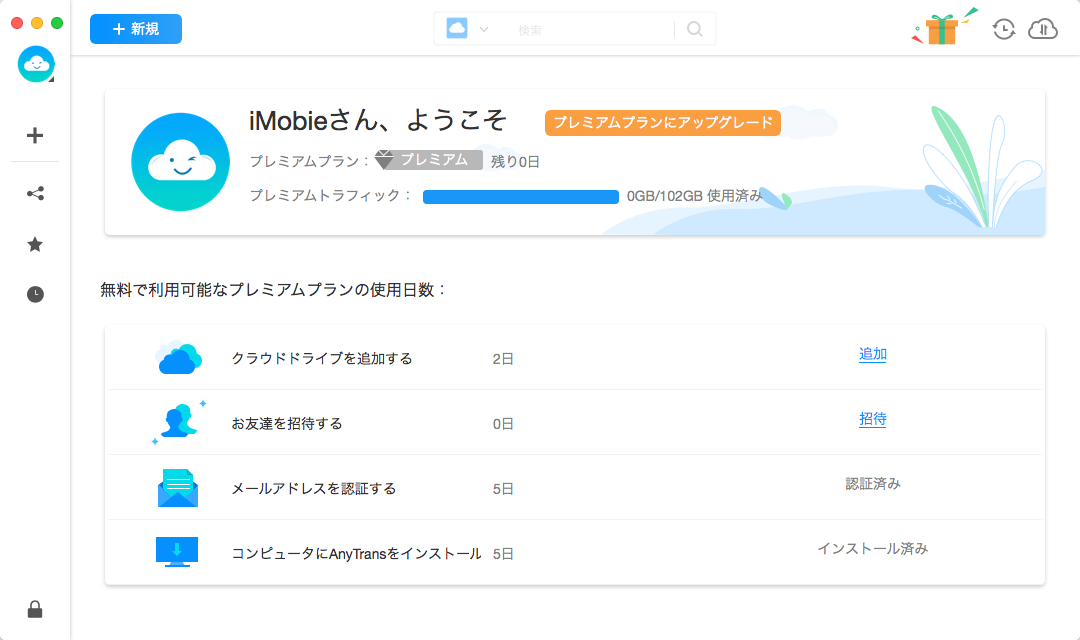
ステップ2:作成
以下のことを行ってください:
- 管理したいクラウドサービスを選択
 ボタンをクリック
ボタンをクリック
以下はGoogle Driveを例として説明します:
左側のGoogle Driveアイコンをクリックしたら、Google Driveのコンテンツがすべて表示されます。 ![]() ボタンをクリックすると、新しいフォルダが クラウドに作成します。必要に応じてフォルダ名を変更できます。
ボタンをクリックすると、新しいフォルダが クラウドに作成します。必要に応じてフォルダ名を変更できます。
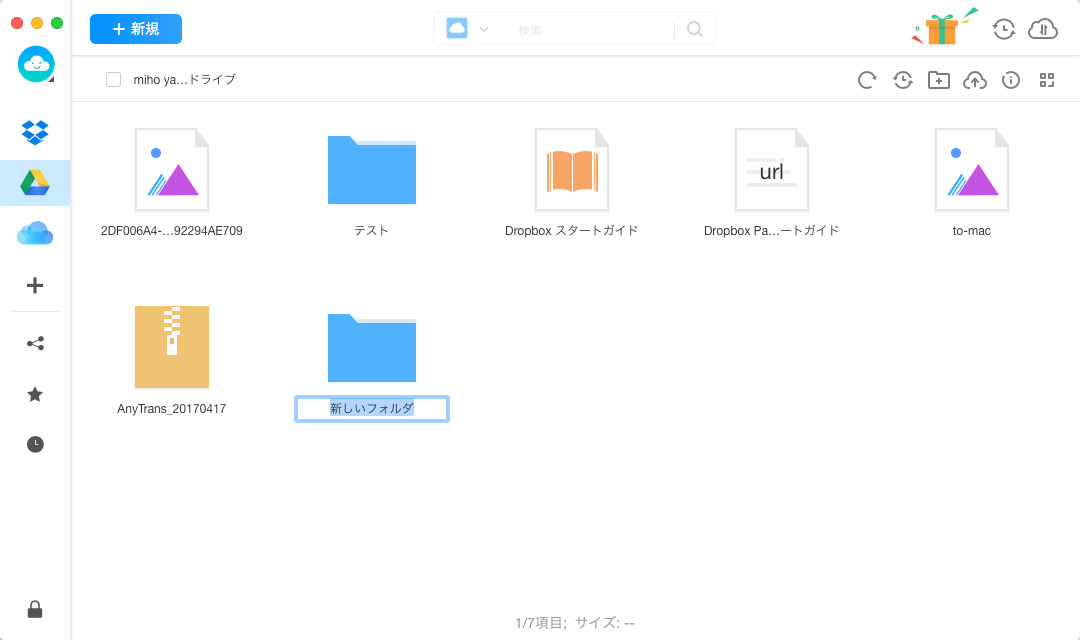
少なくとも1つのクラウドサービスを追加する必要があります。クラウドを追加するには、ここをクリックしてクラウドを追加する方法を確認してください。
ステップ3:管理
以下のことを行ってください:
- フォルダを選択
 ボタンをクリック
ボタンをクリック
![]() ボタンをクリックすると、作成日時、変更日時などが右側に表示されます。
ボタンをクリックすると、作成日時、変更日時などが右側に表示されます。
コンテンツをよりよく管理するには、![]() ボタンをクリックして表示方法や並べ替えを変更します。データが正しく読み込まれない場合は、
ボタンをクリックして表示方法や並べ替えを変更します。データが正しく読み込まれない場合は、![]() ボタンをクリックして最新情報に更新してください。
ボタンをクリックして最新情報に更新してください。 ![]() ボタンをクリックして、異なるクラウド間でコンテンツを同期することができます。
ボタンをクリックして、異なるクラウド間でコンテンツを同期することができます。 ![]() ボタンをクリックして、ファイルまたはフォルダをアップデートすることもできます。
ボタンをクリックして、ファイルまたはフォルダをアップデートすることもできます。